Outils > Exporter > Exporter les données de configuration
Si vous recherchez une information en particulier et ne savez pas exactement où elle se trouve. Vous pouvez appuyer sur CTRL + F sur votre clavier et taper un mot clé. Ou vous pouvez faire une recherche à partir de la case « rechercher » dans le coin supérieur droit.
« Base de connaissances - Gestionnaire de champs PRO / PRO 360
Exporter les données de configuration
Vous pouvez exporter vos intrants vers un fichier xml que vous pourrez utiliser pour copier vos données de configuration dans un autre fichier de données Gestionnaire de champs PRO. Le fichier xml contiendra des intrants spécifiques pour les unités de mesure, les nutriments, les ravageurs, les semences, les cultures, les pesticides, les engrais et les autres intrants. Vous pouvez envoyer automatiquement par courriel le fichier xml au destinataire de votre choix. Cette fonctionnalité s’avère utile lorsqu’un autre utilisateur du logiciel Gestionnaire de champs PRO veut se servir d’une liste d’intrants semblable à la vôtre, ou si vous voulez créer plusieurs fichiers de données à partir des mêmes intrants.
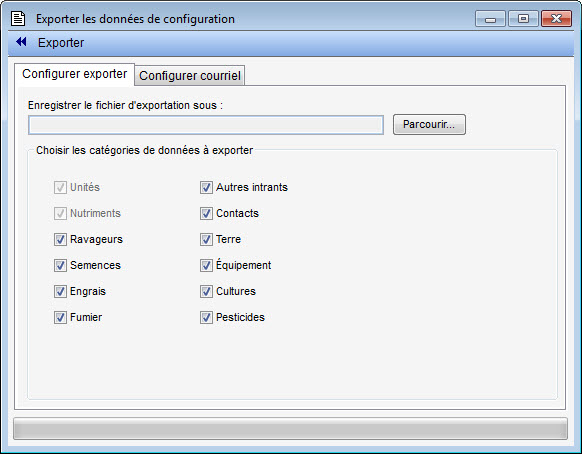
Pour exporter les données de configuration :
- Sélectionnez Exporter les données de configuration dans le menu Outils.
- Sélectionnez les éléments de configuration que vous voulez inclure dans le fichier .xml.
- Cliquez sur Parcourir pour afficher la boîte de dialogue Fichier d’exportation.
- Sélectionnez l’endroit où vous voulez sauvegarder le fichier xml.
- Cliquez sur l’onglet Configurer courriel pour joindre automatiquement le fichier .xml créé à un message électronique.
- Cochez l’option Lancer le logiciel de courriel par défaut.
-
Remarque : Gestionnaire de champs PRO - composante ordinateur de bureau peut uniquement joindre automatiquement le fichier xml si vous utilisez l’application de courriel Outlook de Microsoft. Si vous n’utilisez pas Outlook, Gestionnaire de champs PRO - composante ordinateur de bureau lancera l’application de courriel que vous utilisez, mais vous devrez joindre le fichier manuellement.
- Si vous envoyez par courriel votre fichier, saisissez l’adresse courriel du destinataire (À), un titre descriptif (Objet) et un message (Corps) dans les champs appropriés. Gestionnaire de champs PRO - composante ordinateur de bureau reproduira ce que vous avez saisi dans ces champs la prochaine fois que vous ouvrirez cette fenêtre.
- Cliquez sur Exporter dans la barre d’outils pour enregistrer le fichier et lancer votre logiciel de courriel.
Last updated on août 29, 2014 by Logiciels de gestion FAC
